Iskanje in nameščanje gonilnikov za enostaven komunikacijski PCI krmilnik
PCI krmilnik Simple Communications je prisoten v računalnikih s sistemom Intel. Izvaja funkcijo določanja priključene opreme v primeru, da se po ponovni namestitvi operacijskega sistema to ne zgodi samodejno. Vendar pa ta komponenta brez ustreznih gonilnikov ne bo delovala pravilno. Vse potrebne datoteke so vključene v programsko opremo Engine Engine, njihova namestitev je na voljo z enim od petih metod.
Vsebina
Iščemo in namestimo gonilnike za krmilnik PCI Simple Communications.
Podsistem Intel Management Engine je potreben za vzdrževanje OS med spanjem in delom. Sestavljen je iz številnih komponent, od katerih je vsak odgovoren za določene ukrepe. Hkrati so nameščeni, zato je dovolj, da prenesete samo en program in počakate, da se namestitev dokonča.
1. način: Intelov center za prenose
Najprej priporočamo, da pozoren na to metodo, saj je najučinkovitejša. Uradni razvijalski vir vedno vsebuje najnovejše različice programske opreme in uporabnik je lahko prepričan, da bodo združljivi. Iskanje in prenos na naslednji način:
Pojdite na spletno mesto prenosa Intel
- Odprite domačo stran Intelovega centra za prenose.
- Iz seznama lahko izberete izdelek, vendar je to dolgotrajen postopek. Upravljanje motorja je lažje vnesite v posebno vrstico za iskanje in pritisnite Enter .
- V pojavnem meniju na strani, ki se odpre, izberite vrsto »Gonilniki« in podajte svojo različico operacijskega sistema, nato počakajte, da se posodobi seznam datotek.
- Najpogosteje prva na seznamu prikazuje trenutno različico gonilnika, zato kliknite ime, ki ga želite prenesti.
- Na strani, ki se odpre, bo po opisu prikazan modri gumb z imenom programske opreme in njene različice. Kliknite nanjo, da začnete s prenosom.
- Odprite preneseni imenik prek katerega koli priročnega arhiva.
- Dvokliknite datoteko MEISetup.exe .
- Čarovnik za namestitev se bo začel. Nadaljujte na naslednji korak s klikom na "Naprej".
- Sprejmite pogoje licenčne pogodbe tako, da označite ustrezno okence.
- Mesto namestitve komponent lahko spremenite. Če to ni potrebno, pojdite naprej.
- Po zaključku postopka namestitve boste prejeli obvestilo o tem, katere komponente so bile uspešno poslane v operacijski sistem Windows.

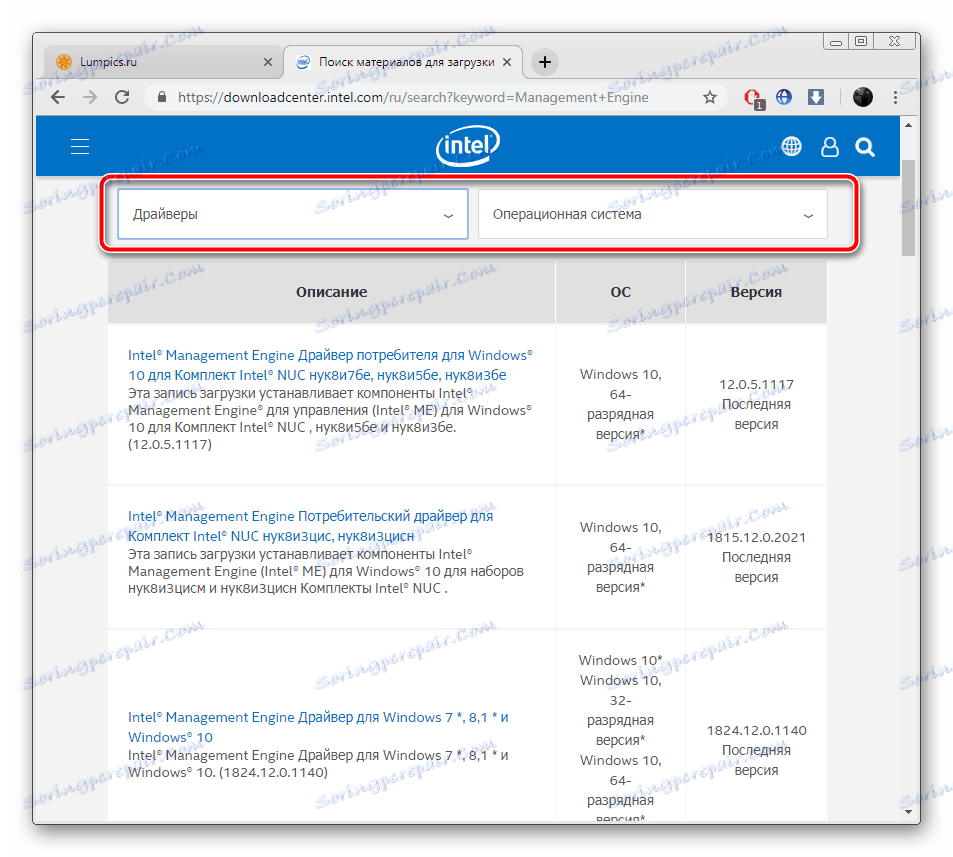
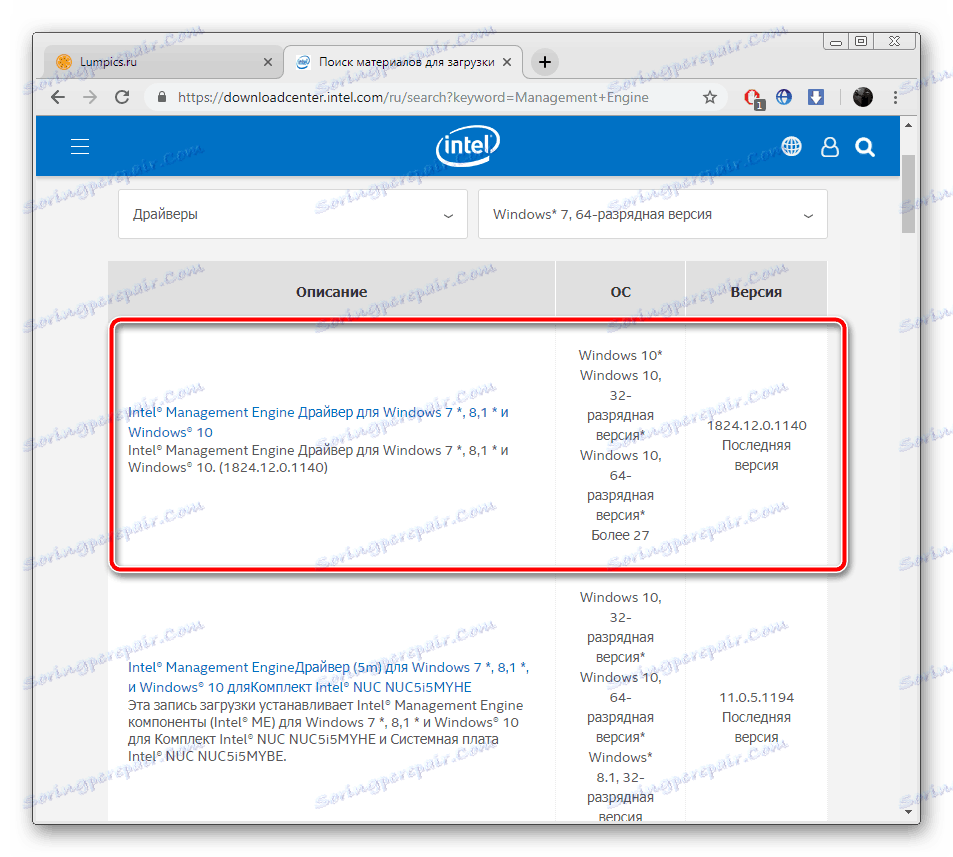
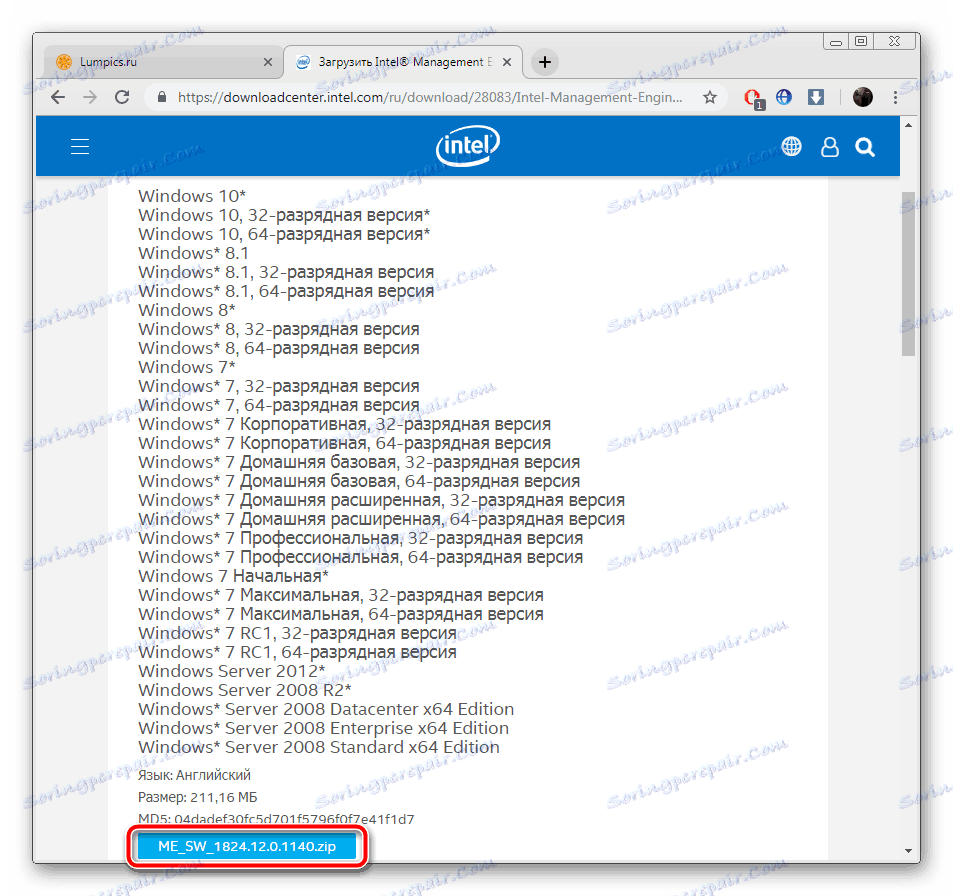
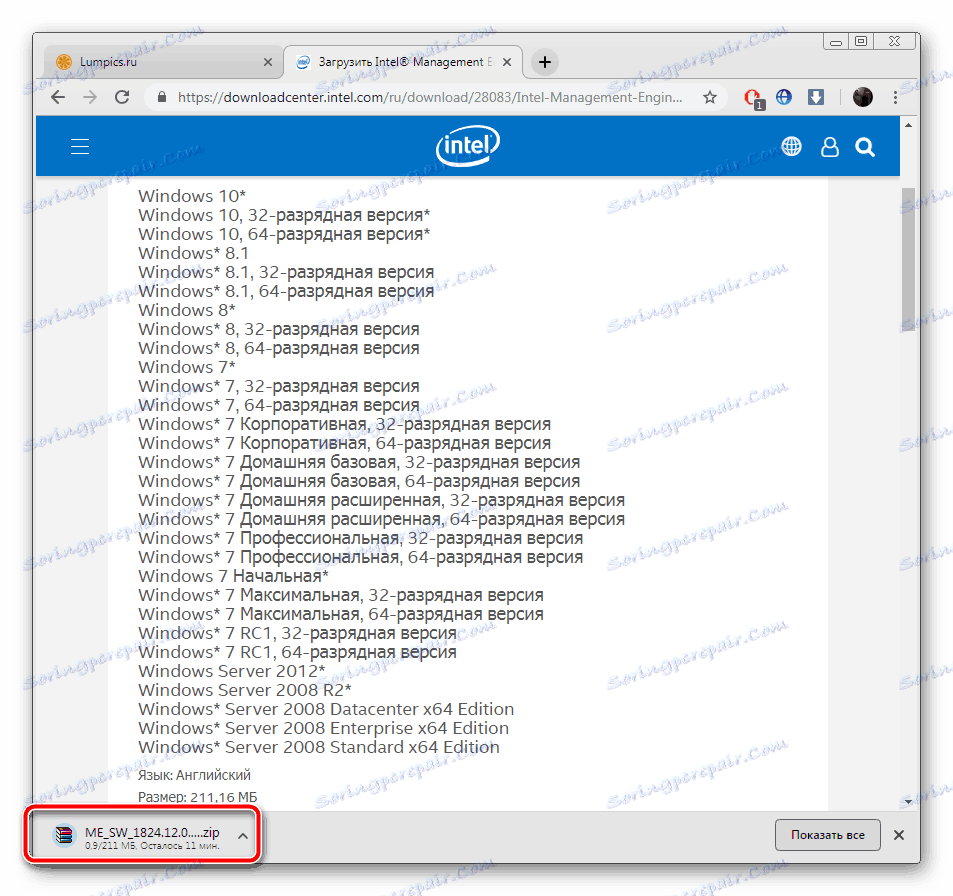
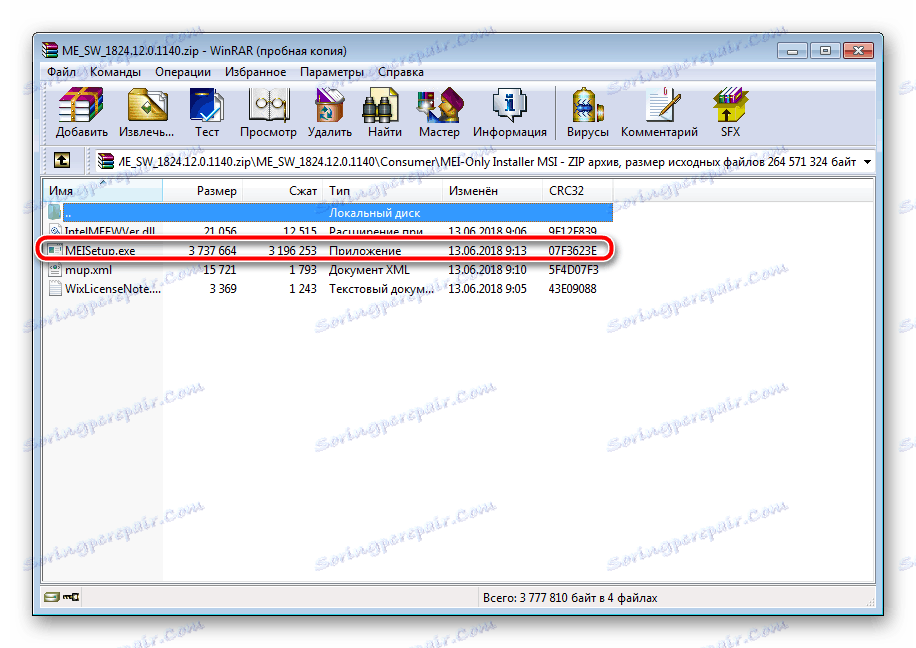
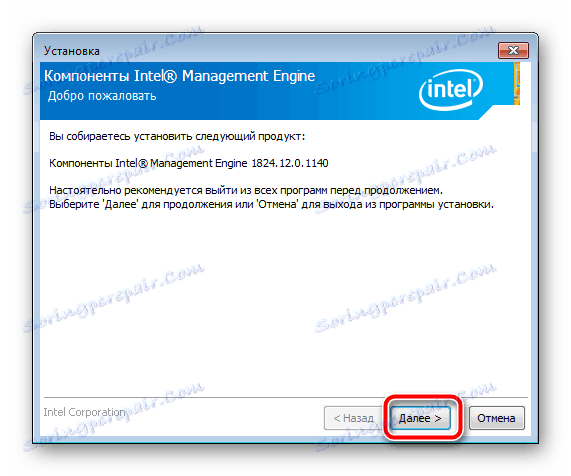
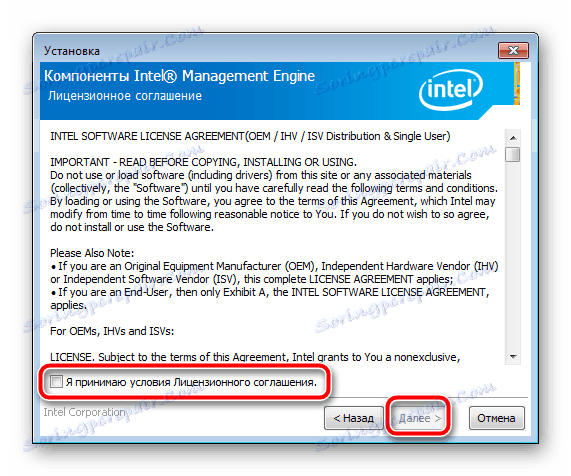
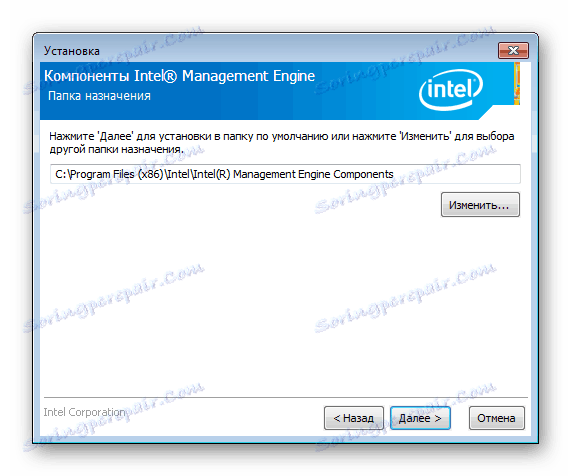
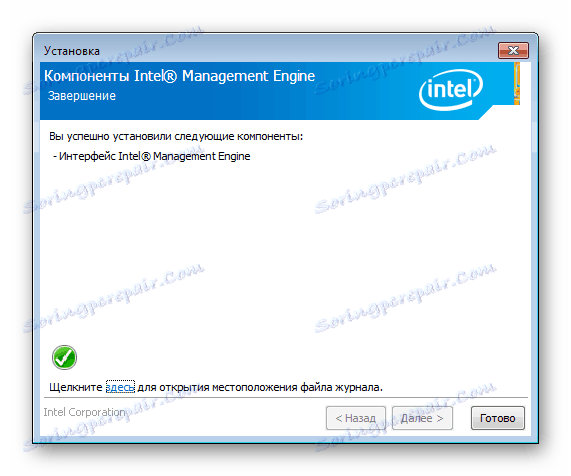
Na tej stopnji lahko zaprete okno namestitvenega čarovnika in ponovno zaženite računalnik, da bodo spremembe začele veljati. Zdaj mora biti gonilnik za krmilnik PCI Simple Communications pravilno delujoč.
2. način: Intelov pomočnik za gonilnike in podporo
Podjetje Intel proizvaja veliko število komponent za računalnik. Skoraj vsak od njih bo normalno deloval le z razpoložljivostjo ustrezne programske opreme. Prenos vsega posamično je težko in dolgotrajen, zato razvijalci predlagajo uporabo uradnega pripomočka, ki avtomatizira proces. Nameščanje gonilnikov z njim se zgodi takole:
Pojdite na stran za podporo za Intel
- Pojdite na stran z Intelovo podporo in izberite prvo ploščico z oznako »Intelova aplikacija za podporo voznikom in podpori« .
- Počakajte, da se sistemski pregled konča.
- Zdaj bi morali videti gumb »Prenesi zdaj« . Kliknite nanjo in počakajte, da se pripomoček prenese.
- Zaženite ga, potrdite polje »Sprejmem pogoje licence« in kliknite »Namesti« .
- Stran Intel se odpre v privzetem brskalniku. Tukaj najdete seznam vseh naprav za nadgradnjo. Upoštevajte tam navedena navodila in namestite potrebne gonilnike.
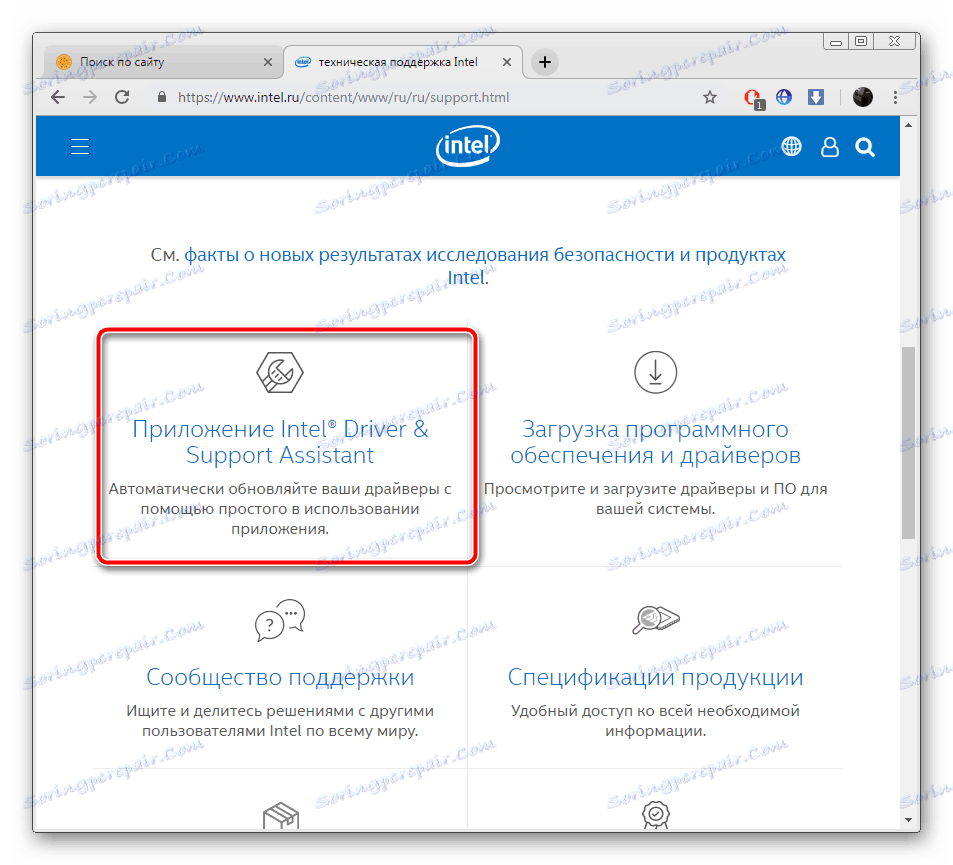
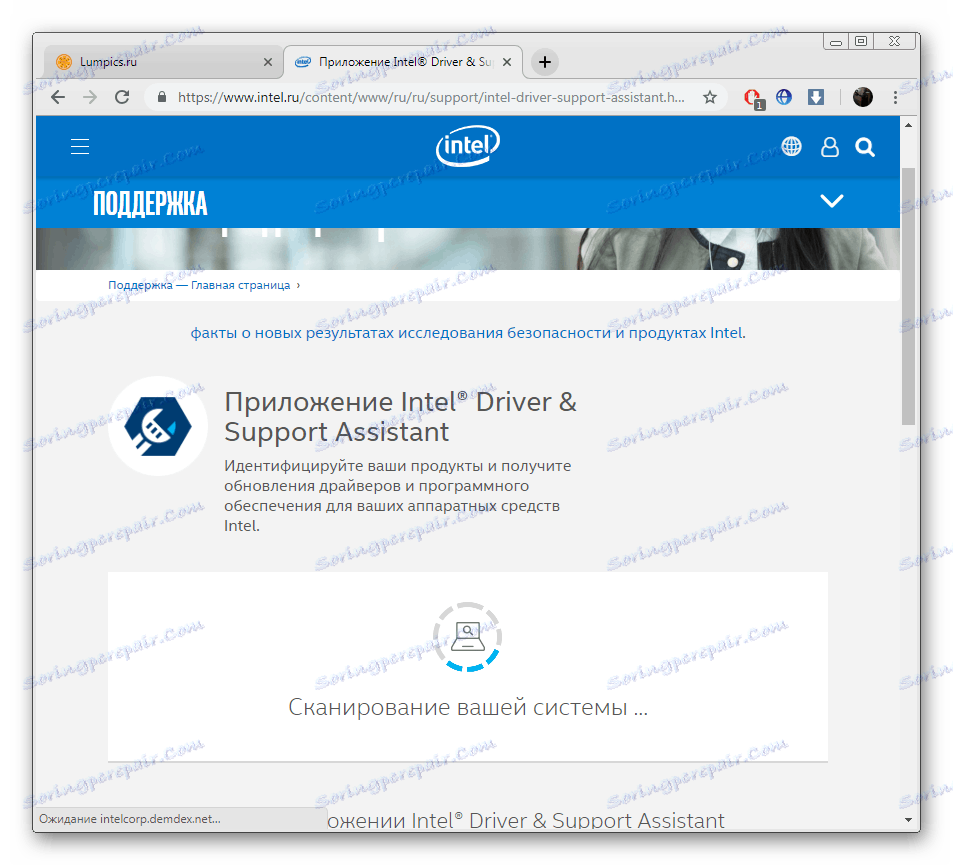
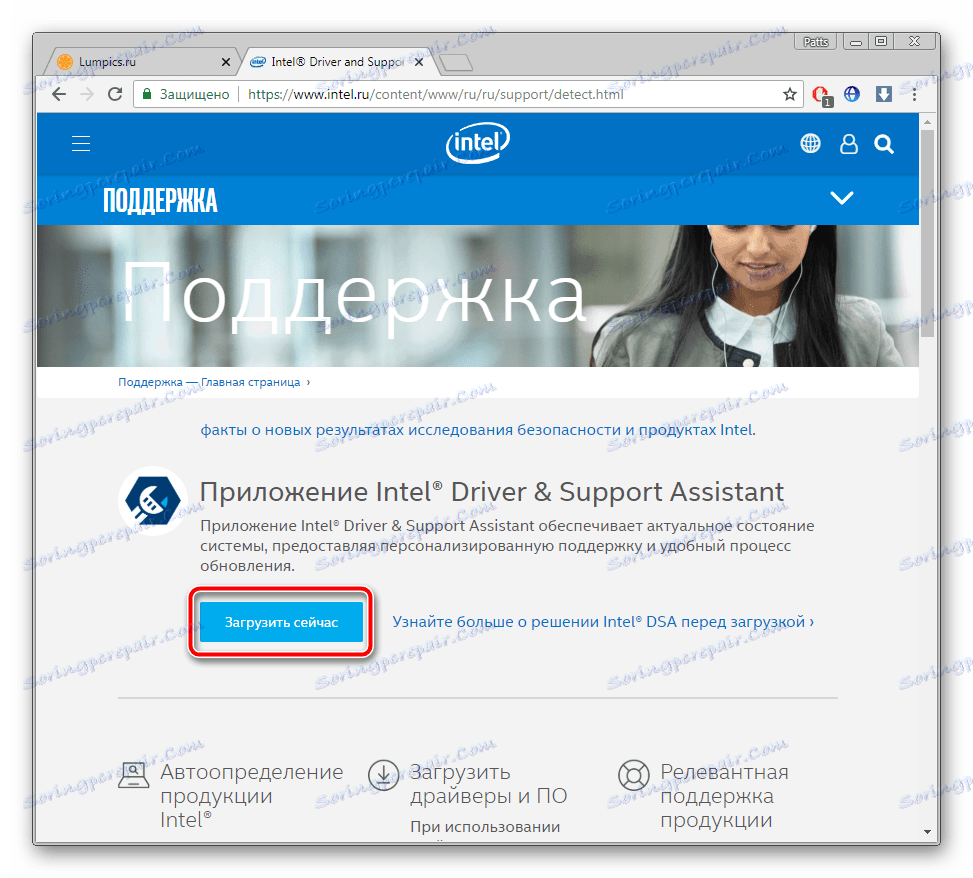
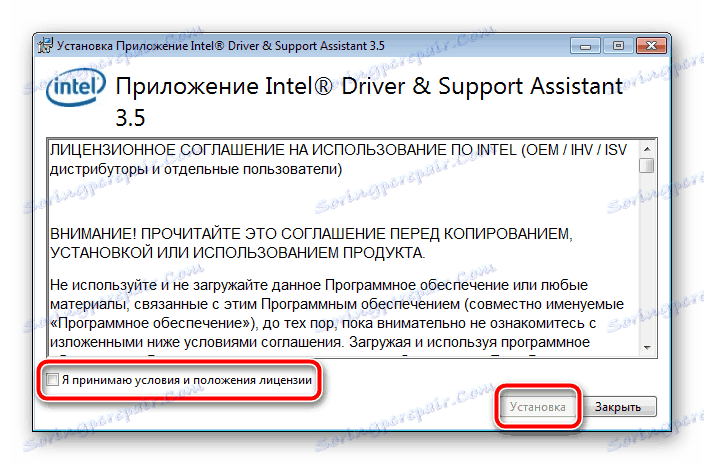
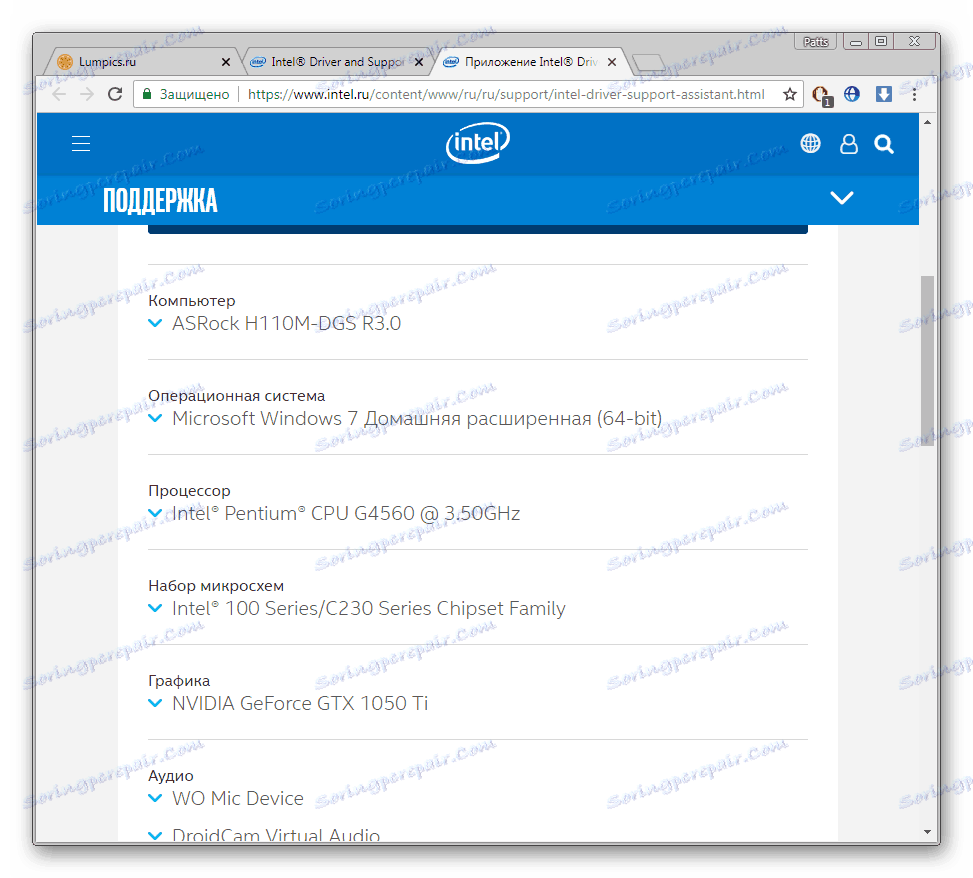
3. način: dodatna programska oprema
Če sta prva dva načina zahtevala uporabnika, da izvede določene manipulacije, ki niso vedno jasne in težke za neizkušene uporabnike, potem je s pomočjo posebnih programov celoten proces močno poenostavljen. Prenesite programsko opremo za iskanje in namestitev gonilnikov na vašem računalniku, ki ga bo skeniral in prenese potrebne datoteke. Seznam te programske opreme boste našli v našem drugem članku na spodnji povezavi.
Več podrobnosti: Najboljša programska oprema za namestitev gonilnikov
Eden izmed najbolj priljubljenih predstavnikov specializiranih programov je Rešitev Driverpack in Drivermax . Njihove osnove se redno posodabljajo, analiza opreme, vključno z zunanjimi napravami, ne traja veliko časa in skoraj vedno so najnovejše in ustrezne datoteke za naprave. Razširjene vaje o tem, kako delati v njih, boste našli s klikom na naslednje povezave.
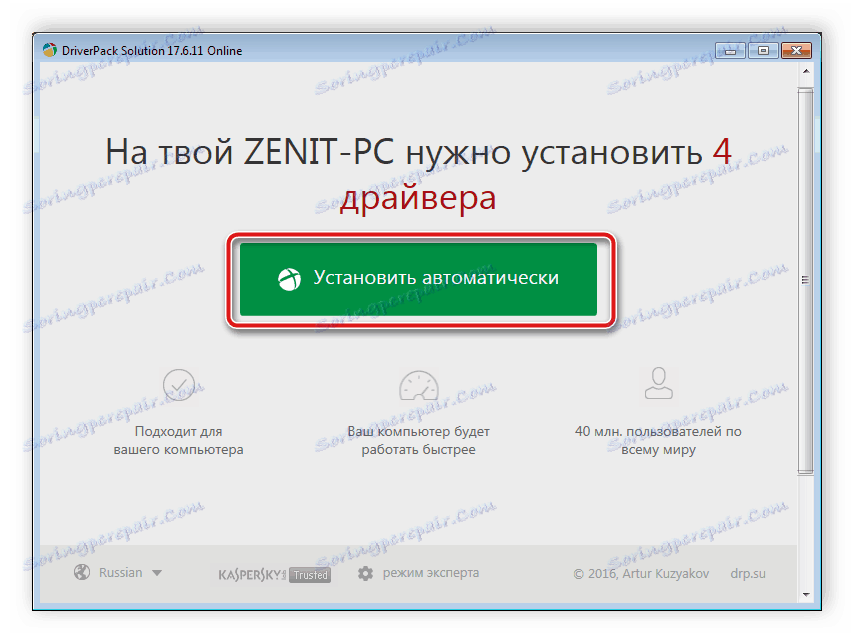
Več podrobnosti:
Kako posodobiti gonilnike v računalniku s programom DriverPack Solution
V programu DriverMax poiščite in namestite gonilnike
Metoda 4: ID kontrolnika
Na stopnji razvoja programske opreme dela opreme vsak proizvajalec svojim izdelkom dodeli edinstveno identifikacijsko številko. Čeprav je potrebno za pravilno interakcijo z operacijskim sistemom, ga lahko uporabimo tudi za druge namene. Na primer, uporaba takega identifikatorja ni težko najti gonilnika naprave. To se izvaja s pomočjo posebnih storitev. V podsistemu ID upravljalnika upravljanja je videti takole:
PCIVEN_8086&DEV_28F4
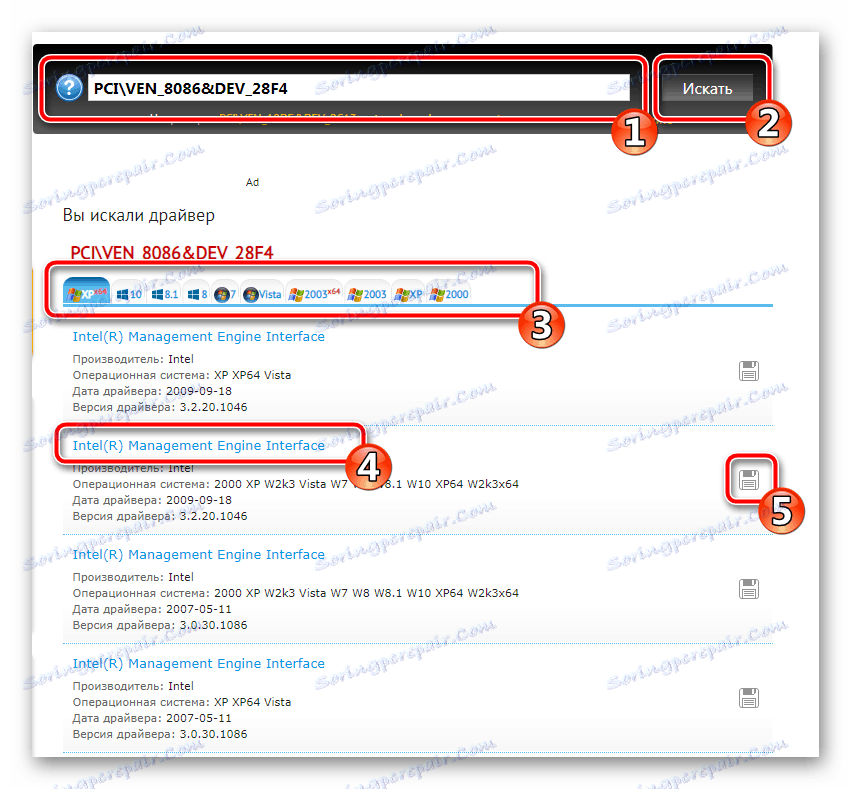
Če vas zanima ta metoda, preberite podrobna navodila v tej temi v gradivu od drugih avtorjev.
Več podrobnosti: Poiščite gonilnike po ID-ju strojne opreme
Metoda 5: standardno orodje za Windows
Večina se zaveda obstoja "Upravitelja naprav" v operacijskem sistemu Windows. Prek tega ne obstaja samo spremljanje komponent in priključenih zunanjih naprav - uporabnik ima dostop do več dodatnih orodij, namenjenih nadzoru opreme. Omogočite eno od funkcij za iskanje gonilnikov za krmilnik Simple Communications.
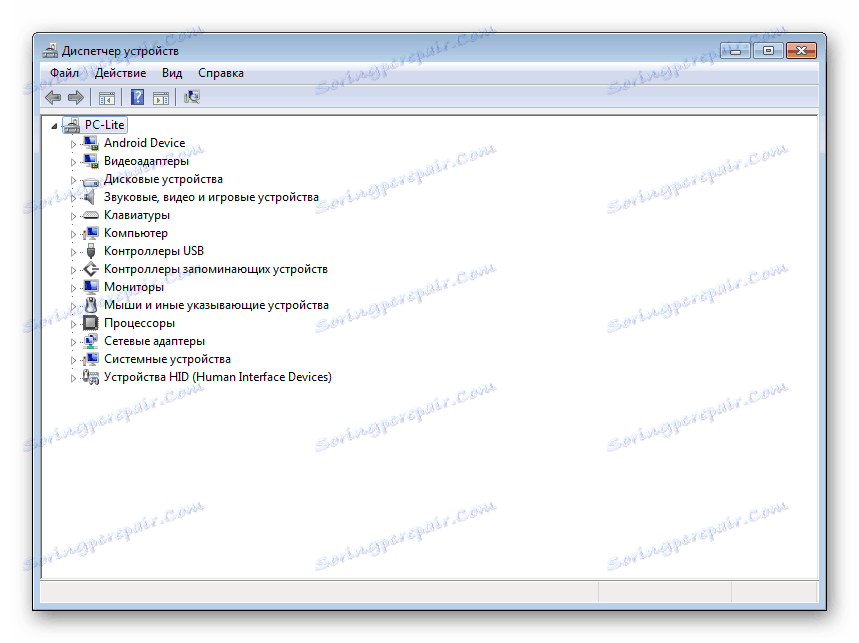
Več podrobnosti: Namestitev gonilnikov s standardnimi orodji za Windows
Na tem se je naš članek končal. Danes smo govorili o tem, kako namestiti gonilnike za podsistem Management Engine in s tem zagotoviti pravilno delovanje krmilnika PCI Simple Communications. Kot vidite, v tem procesu ni nič težkega, morate samo izbrati najprimernejšo metodo in upoštevati navodila.
